Como redimensionar imagens do WordPress [passo a passo]
Para sites, é fundamental ter uma velocidade de carregamento rápida de conteúdo visual, principalmente de imagens. Pode ajudar a melhorar o desempenho do site e a experiência do usuário. Neste artigo você aprenderá como redimensionar imagens WordPress. Três maneiras são apresentadas aqui para você. Quer você ajuste imagens com a biblioteca de mídia do WordPress, use plug-ins para processamento em massa ou experimente ferramentas online para maior clareza, você pode obter etapas detalhadas. Agora, leia com atenção e comece o redimensionamento da imagem.
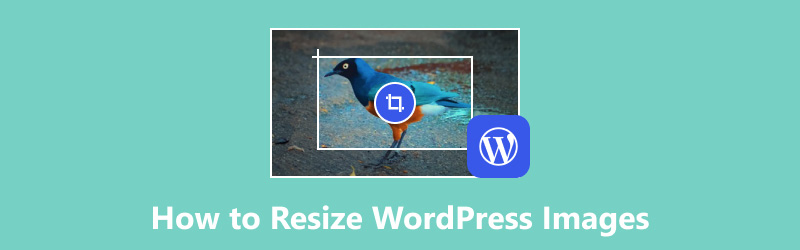
- LISTA DE GUIAS
- Parte 1. Como redimensionar imagens do WordPress
- Parte 2. Como redimensionar imagens em massa no WordPress
- Parte 3. Como redimensionar imagens WordPress para melhor clareza
- Parte 4. Perguntas frequentes sobre redimensionamento de imagens WordPress
Parte 1. Como redimensionar imagens do WordPress
O WordPress oferece uma maneira simples de ajustar o tamanho da imagem. Se você deseja fazer upload de novas fotos ou modificar o tamanho das antigas, a Biblioteca de Mídia sempre pode ajudá-lo. Aqui estão as etapas simples para redimensionar imagens no WordPress.
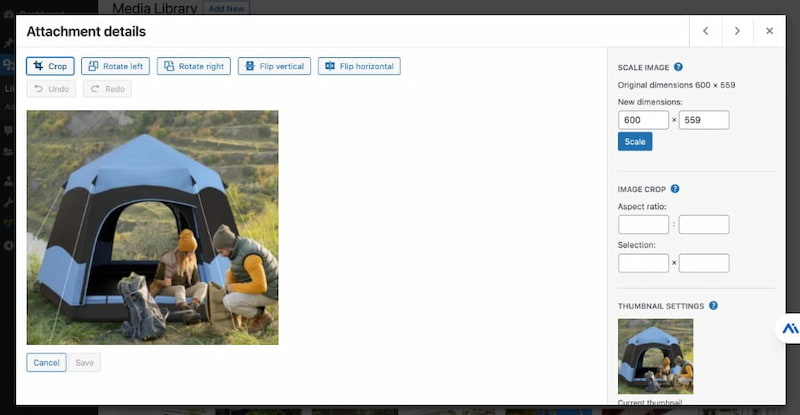
Abre o teu WordPress site e registre-o. Navegar para meios de comunicação no lado esquerdo.
Acesso Biblioteca de meios de comunicação. Aqui você pode adicionar uma imagem ou escolher a que foi enviada.
Clique diretamente na imagem de destino. Em seguida, você deve clicar em Editar imagem para ver seus detalhes.
Para redimensionar a imagem do WordPress, você pode digitar uma nova altura ou largura ao lado de Novas dimensões. Por fim, clique Escala para salvar a alteração.
Além do dimensionamento da imagem, você pode aplicar as alterações em Todos os tamanhos de imagem, Miniatura e Todos os tamanhos, exceto miniatura.
Parte 2. Como redimensionar imagens em massa no WordPress
O WordPress não fornece uma maneira padrão de redimensionar imagens em massa. Quando você precisa redimensionar várias imagens de uma vez, não pode deixar um plugin útil. Por exemplo, você pode tentar o redimensionador de imagens em massa. Aqui está o guia.
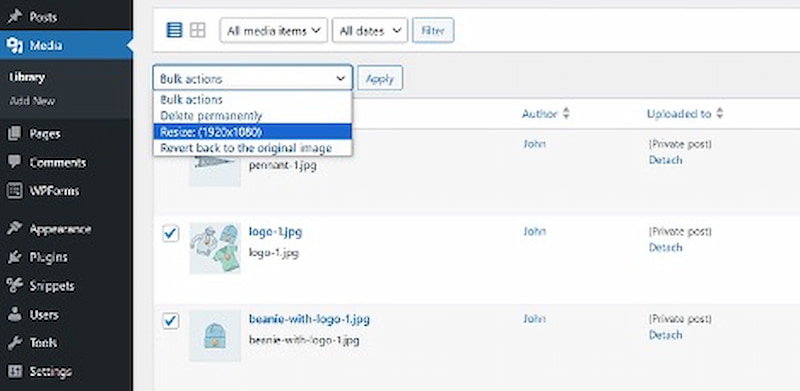
Abrir WordPress e entre no Ferramentas guia na interface principal.
Instale e ative o Redimensionador de imagens em massa plugar. Em seguida, selecione a resolução desejada em Dimensões para todas as imagens, como HD, Full HD, etc.
A seguir, clique Salve suas alterações. Depois de configurar o plugin, mude para o Biblioteca de mídia aba. Clique Seleção em massa e defina as ações em massa. Por fim, clique Aplicar.
Este plugin pode ajudá-lo a redimensionar imagens em massa no WordPress. Mas é melhor fazer backup do seu site antes de processar imagens em lotes. Além disso, o plugin pode reduzir a clareza da imagem. Para obter a qualidade da imagem original, você pode ler a próxima parte.
Parte 3. Como redimensionar imagens WordPress para melhor clareza
Usar ferramentas online é outra maneira de redimensionar imagens do WordPress. Upscaler de imagem ArkThinker é uma ferramenta profissional de IA para redimensionamento de imagens sem perda de qualidade. Esta ferramenta é 100% gratuita. Ele fornece uma interface amigável para que você possa dimensionar imagens com apenas alguns cliques. Enquanto isso, ele pode aumentar uma ou várias imagens e manter melhor clareza até 4K. Agora você pode seguir aqui para redimensionar imagens do WordPress.

Você pode acessar e abrir este redimensionador de imagem grátis com um navegador da web. Você pode carregar a imagem do WordPress clicando em Foto sofisticada. E esta ferramenta suporta o upload de vários formatos de imagem (.jpg, .jpeg, .png, .bmp.)
Após o upload, você pode escolher uma opção sofisticada para redimensionar a imagem do WordPress, como 2×, 4×, 6× e 8×.
A seguir, visualize a imagem redimensionada do WordPress e compare as diferenças. Finalmente, você pode clicar no Salvar botão se você estiver satisfeito.
Agora você sabe como redimensionar uma imagem e aumentar a resolução disso. Não é difícil com a ferramenta fácil.
Parte 4. Perguntas frequentes sobre redimensionamento de imagens WordPress
O WordPress redimensiona imagens?
Claro. O WordPress pode ajudá-lo a redimensionar imagens gerando vários tamanhos (miniatura, médio, grande e original). Além disso, você pode personalizar o tamanho da imagem com plugins.
Como redimensionar um logotipo no WordPress?
Em primeiro lugar, você deve ir ao Personalizador e clique Identidade do site. Em segundo lugar, carregue seu logotipo diretamente. Terceiro, use o controle deslizante ou as configurações de dimensão para alterar o tamanho do logotipo.
Como reduzo automaticamente o tamanho da imagem no WordPress?
Se você deseja reduzir automaticamente o tamanho da imagem no WordPress, não pode deixar alguns plug-ins de otimização de imagem. Por exemplo, você pode instalar e ativar o Imagify ou o EWWW Image Optimizer. Então, esses plugins podem compactar imagens e reduzir seu tamanho automaticamente sem perda de qualidade.
Quais são os limites de tamanho de imagem no WordPress?
O WordPress tem limitações de imagem durante o upload. Ele permite fazer upload de tamanhos de imagem de 4 MB a 128 MB.
Qual é o melhor formato para imagens no WordPress?
Para WordPress, JPEG é o melhor formato de imagem. Porque adota compactação especial para reduzir o tamanho da imagem sem afetar a clareza da imagem.
Conclusão
Concluindo, redimensionar as imagens para as imagens adequadas para WordPress é importante para o desempenho geral do seu site. Esta postagem fornece instruções passo a passo sobre três maneiras eficazes: redimensionar imagens usando a biblioteca de mídia WordPress, utilizar plug-ins para redimensionamento em massa e experimentar ferramentas online para maior clareza. Todas essas formas podem ajudar a carregar sua imagem mais rapidamente. Se você tiver outras dúvidas sobre redimensionamento de imagens do WordPress, deixe seus comentários aqui.
O que você acha deste post? Clique para avaliar esta postagem.
Excelente
Avaliação: 4.8 / 5 (com base em 408 votos)
Encontre mais soluções
3 métodos fáceis para remover o fundo da imagem com LunaPic [3 ferramentas] As melhores maneiras de remover um logotipo de uma imagem Como fazer fotos HD em diferentes dispositivos e remover artefatos Como aumentar o tamanho da imagem em KB sem perder qualidade de forma eficaz Opções eficazes para redimensionar imagens para Twitter – 3 ferramentas online Métodos incomparáveis sobre como cortar vídeos MP4 com eficiênciaArtigos relativos
- Editar imagem
- Como inserir marca d'água no Word usando 2 métodos diferentes
- 5 melhores removedores de fundo para assinatura eletrônica em 2024
- [3 ferramentas] As melhores maneiras de remover um logotipo de uma imagem
- Os melhores removedores de manchas de fotos on-line / desktop em 2024
- FaceApp remover marca d'água: a melhor maneira de remover o logotipo
- Principais removedores de emojis para remover emojis de fotos em 2024
- Os 7 principais removedores de fundo GIF [gratuito incl.]
- 2 maneiras fáceis de alterar a transparência da imagem no Apresentações Google
- Guia definitivo para remover fundo no Illustrator
- Remover marca d'água do GIF: métodos fáceis de editar GIF



